Discord est célèbre pour sa communauté amicale et ses nombreuses possibilités de coopérer lors de sessions de jeu, ainsi que pour mener des diffusions en parallèle. Lorsqu’il s’est agi de Netflix, les utilisateurs ont vu un moyen pratique de regarder ensemble leurs émissions et films préférés via des diffusions sur Discord. Dans cet article, vous apprendrez ce que sont les trains Discord, comment les utiliser, et comment passer du temps à regarder des émissions ou des films de Netflix avec vos amis.
Comment diffuser Netflix sur Discord à partir d’un PC ?
Parfois, vous et vos amis ne pouvez pas vous rencontrer pour diverses raisons, mais cela ne signifie pas que le visionnage commun du film est annulé. Au contraire, en utilisant les possibilités de Discord et en ayant un abonnement à Netflix, vous pouvez facilement diffuser des films, des séries depuis votre ordinateur. Et peu importe que vous ayez un Windows ou un Mac. Il suffit de suivre les étapes suivantes pour commencer :
- Ouvrez votre navigateur Web et allez sur le site Web de Netflix.
- Ouvrez Discord et assurez-vous qu’il est connecté à un serveur.
- Cliquez ensuite sur l’engrenage « Paramètres » en bas de la page.
- Cliquez sur « Add it ! » et sélectionnez l’onglet de votre navigateur avec un service de streaming actif. Lorsque vous sélectionnez Netflix, cliquez sur « Ajouter le jeu« .
- Une fois que vous avez quitté « Paramètres », cliquez sur l’icône de l’écran dans le coin inférieur gauche.
- Dans la fenêtre contextuelle « Partage d’écran », sélectionnez l’onglet du navigateur que vous souhaitez diffuser.
- Régler les paramètres de diffusion
C’est également une bonne chose que la fonctionnalité Discord vous permette de diffuser des films en continu et de communiquer en parallèle avec cela par appel vidéo. Ainsi, vous pouvez voir les réactions de l’autre pendant le visionnage et ne pas vous ennuyer.
Comment streamer Netflix sur Discord avec l’audio
Il arrive souvent que l’on entende des plaintes d’utilisateurs qui voulaient poster mais qui se sont heurtés à un manque de son pendant la diffusion. Cela peut arriver et doit être pris en compte, alors assurez-vous qu’il n’y a pas de tels problèmes avant de commencer à regarder un film. Sinon, vous passerez le reste de la soirée à essayer de résoudre le problème.
Souvent, la raison de cet état est que Diskord a besoin d’un accès administratif à votre ordinateur. Il convient également de noter qu’il peut y avoir des problèmes avec les pilotes – ils deviennent obsolètes ou ne fonctionnent tout simplement pas correctement. Dans ces cas, vous verrez une image, mais vous n’entendrez pas le son lui-même.
Une autre cause fréquente est l’incompatibilité de certains périphériques audio avec Discord, ou simplement l’instabilité de la diffusion, qui peut ne pas reconnaître ces périphériques. Vous devez simplement vérifier les paramètres Voix et Vidéo de vos appareils ou essayer de jouer avec les interrupteurs qui sont responsables de la méthode expérimentale de capture audio.
Si vous avez des problèmes avec l’audio sur le Mac, vous pouvez obtenir de l’aide en consultant le guide de Discord ici.
Comment diffuser Netflix sur Discord sans écran noir ?
Parfois, il y a des problèmes avec la lecture de la vidéo elle-même. Parfois, il n’y a pas de vidéo du tout. Il convient alors de noter que la raison de ce problème peut être due à des pilotes anciens ou cassés responsables des graphiques sur votre ordinateur. Tout d’abord, vous devez vérifier les éventuelles mises à jour de Discord. Ensuite, essayez d’activer ou de désactiver vos paramètres d’accélération matérielle. Assurez-vous d’avoir désactivé tous les programmes inutiles pendant le streaming. Et enfin, videz le dossier cache de Discord.
Et c’est tout ce que vous devez savoir sur la façon de diffuser Netflix via Discord. Profitez de votre temps avec vos amis !



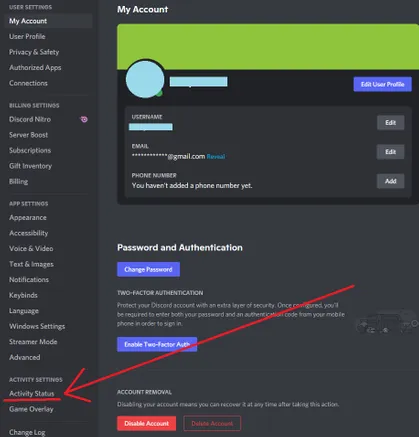
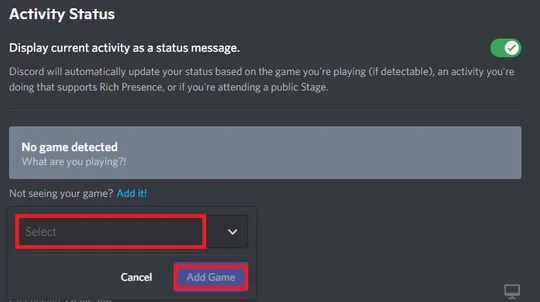
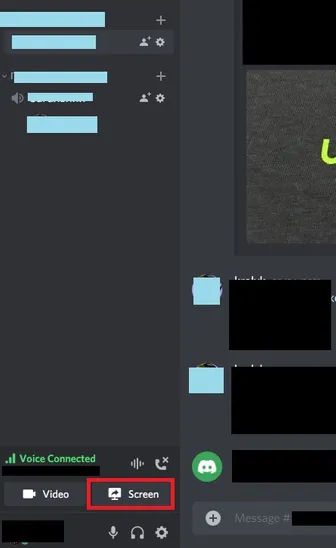
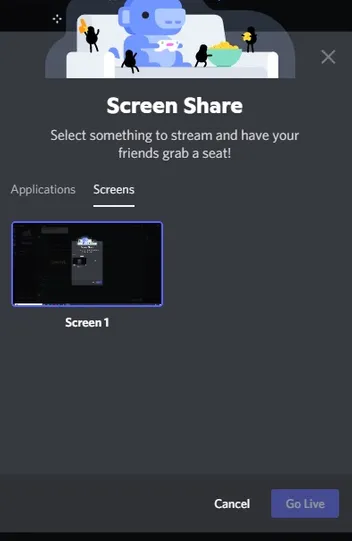

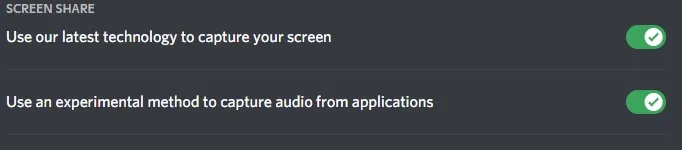









Discord
Hey check this discord